要给一段视频同时添加卡点和转场的特效,我们可以先完成卡点的制作,将视频内容和音乐内容完美的结合在一起,再在卡点处添加转场特效,提升视频的观看效果。做视频如何在卡点处转场?怎样提升视频的质量,能够更加吸引观众的注意力?我们可以学习使用万兴喵影给视频添加卡点和转场的操作方法,下文给出了具体的操作步骤。
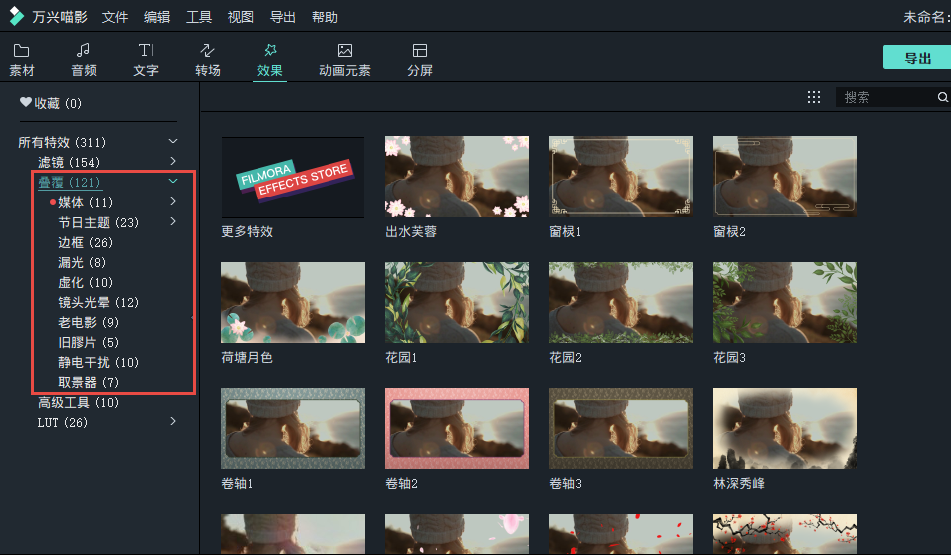
Step1创建项目
步骤一 在电脑上下载好万兴喵影软件之后,进入到软件的首页,点击左侧的“创建项目”,将做卡点视频的音乐素材先导入到万兴喵影软件内,等待下一步的操作。

Step2上传素材
步骤二 找到软件左侧“我的素材”,再单击软件右侧的文件夹的小图标,在弹出的页面上选择好要制作卡点和转场特效的视频,接着点击“打开”的按钮,可以将视频上传到万兴喵影软件中。
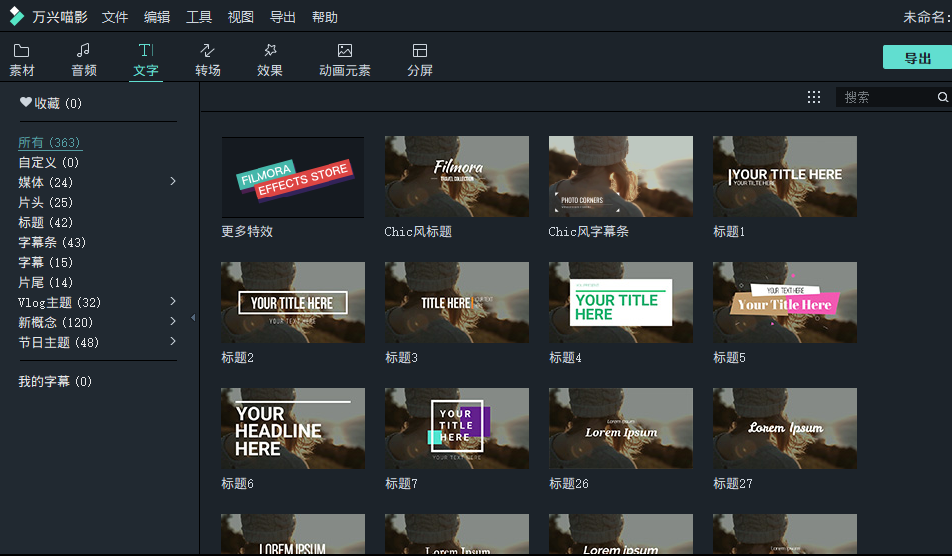
Step3节拍检测
步骤三 万兴喵影有“节拍检测”的功能,这个功能可以自动的分析音乐素材,并且快速的生成节拍标记。右键单击软件中的音乐素材,再选择菜单栏中的“节拍检测”,等待软件完成节拍检测之后,可以将音乐素材拖拽到下方的时间轴轨道中,这时音乐素材已经被标记好鼓点位置,这就是卡点的位置。
Step4拖拽素材
步骤四 将视频素材直接拖拽到下方时间轴的轨道上,再根据之前添加的音乐素材鼓点位置,我们调整好视频的时长和位置,保证视频的内容与音乐素材的卡点相呼应。
Step1选择特效素材
步骤一 想要给卡点处的视频添加转场特效,可以先点击软件上方的“转场”按钮,进入到添加转场素材的操作页面。
Step2下载素材
步骤二 在页面上能够看到有不同分类的转场素材,如果这里的素材不满意,还可以在搜索框内自行搜索查找自己喜欢的转场素材,之后点击素材上的下载图标,将转场素材保存到软件内。
Step3拖拽视频
步骤三 将转场素材拖拽到软件下方的时间轴轨道上,注意这里要将转场素材的位置调整到与卡点视频相同的位置,才能够保证视频的卡点处有转场的特效,带给观众们更多的惊喜。
Step4预览
步骤四 视频的卡点特效和转场特效全部添加完成之后,还可以在软件上进行视频效果的预览操作,看看视频的剪辑是否准确,有需要调整的地方也可以及时修改。
Step5导出
步骤五 制作好的视频作品需要导出到电脑中,点击软件的“导出”按钮,可以将视频保存到电脑内,也可以一键上传分享到自媒体平台。万兴喵影与多个知名自媒体平台都有合作关系,视频的上传操作也很简单。
做视频如何在卡点处转场?以上就是具体的操作步骤,用万兴喵影可以快速的完成这项操作,制作出来的视频质量也很好。一款专业的视频剪辑软件,是视频后期制作不可缺少的好帮手,提升视频制作效率,保证了视频剪辑的质量。








